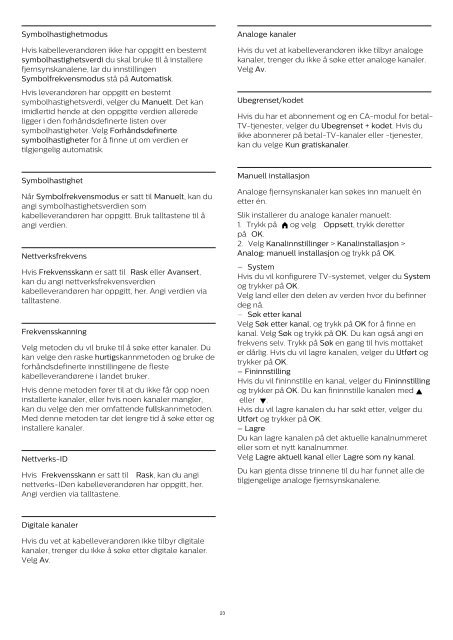Philips 4000 series Téléviseur LED plat - Mode d’emploi - NLD
Philips 4000 series Téléviseur LED plat - Mode d’emploi - NLD
Philips 4000 series Téléviseur LED plat - Mode d’emploi - NLD
You also want an ePaper? Increase the reach of your titles
YUMPU automatically turns print PDFs into web optimized ePapers that Google loves.
Symbolhastighetmodus<br />
Hvis kabelleverandøren ikke har oppgitt en bestemt<br />
symbolhastighetsverdi du skal bruke til å installere<br />
fjernsynskanalene, lar du innstillingen<br />
Symbolfrekvensmodus stå på Automatisk.<br />
Hvis leverandøren har oppgitt en bestemt<br />
symbolhastighetsverdi, velger du Manuelt. Det kan<br />
imidlertid hende at den oppgitte verdien allerede<br />
ligger i den forhåndsdefinerte listen over<br />
symbolhastigheter. Velg Forhåndsdefinerte<br />
symbolhastigheter for å finne ut om verdien er<br />
tilgjengelig automatisk.<br />
Analoge kanaler<br />
Hvis du vet at kabelleverandøren ikke tilbyr analoge<br />
kanaler, trenger du ikke å søke etter analoge kanaler.<br />
Velg Av.<br />
Ubegrenset/kodet<br />
Hvis du har et abonnement og en CA-modul for betal-<br />
TV-tjenester, velger du Ubegrenset + kodet. Hvis du<br />
ikke abonnerer på betal-TV-kanaler eller -tjenester,<br />
kan du velge Kun gratiskanaler.<br />
Symbolhastighet<br />
Når Symbolfrekvensmodus er satt til Manuelt, kan du<br />
angi symbolhastighetsverdien som<br />
kabelleverandøren har oppgitt. Bruk talltastene til å<br />
angi verdien.<br />
Nettverksfrekvens<br />
Hvis Frekvensskann er satt til Rask eller Avansert,<br />
kan du angi nettverksfrekvensverdien<br />
kabelleverandøren har oppgitt, her. Angi verdien via<br />
talltastene.<br />
Frekvensskanning<br />
Velg metoden du vil bruke til å søke etter kanaler. Du<br />
kan velge den raske hurtigskannmetoden og bruke de<br />
forhåndsdefinerte innstillingene de fleste<br />
kabelleverandørene i landet bruker.<br />
Hvis denne metoden fører til at du ikke får opp noen<br />
installerte kanaler, eller hvis noen kanaler mangler,<br />
kan du velge den mer omfattende fullskannmetoden.<br />
Med denne metoden tar det lengre tid å søke etter og<br />
installere kanaler.<br />
Nettverks-ID<br />
Hvis Frekvensskann er satt til Rask, kan du angi<br />
nettverks-IDen kabelleverandøren har oppgitt, her.<br />
Angi verdien via talltastene.<br />
Manuell installasjon<br />
Analoge fjernsynskanaler kan søkes inn manuelt én<br />
etter én.<br />
Slik installerer du analoge kanaler manuelt:<br />
1. Trykk på og velg Oppsett, trykk deretter<br />
på OK.<br />
2. Velg Kanalinnstillinger > Kanalinstallasjon ><br />
Analog: manuell installasjon og trykk på OK.<br />
– System<br />
Hvis du vil konfigurere TV-systemet, velger du System<br />
og trykker på OK.<br />
Velg land eller den delen av verden hvor du befinner<br />
deg nå.<br />
– Søk etter kanal<br />
Velg Søk etter kanal, og trykk på OK for å finne en<br />
kanal. Velg Søk og trykk på OK. Du kan også angi en<br />
frekvens selv. Trykk på Søk en gang til hvis mottaket<br />
er dårlig. Hvis du vil lagre kanalen, velger du Utført og<br />
trykker på OK.<br />
– Fininnstilling<br />
Hvis du vil fininnstille en kanal, velger du Fininnstilling<br />
og trykker på OK. Du kan fininnstille kanalen med <br />
eller .<br />
Hvis du vil lagre kanalen du har søkt etter, velger du<br />
Utført og trykker på OK.<br />
– Lagre<br />
Du kan lagre kanalen på det aktuelle kanalnummeret<br />
eller som et nytt kanalnummer.<br />
Velg Lagre aktuell kanal eller Lagre som ny kanal.<br />
Du kan gjenta disse trinnene til du har funnet alle de<br />
tilgjengelige analoge fjernsynskanalene.<br />
Digitale kanaler<br />
Hvis du vet at kabelleverandøren ikke tilbyr digitale<br />
kanaler, trenger du ikke å søke etter digitale kanaler.<br />
Velg Av.<br />
23